엔드포인트용 Microsoft Defender 파일 제출
적용 대상
엔드포인트용 Microsoft Defender를 경험하고 싶으신가요? 무료 평가판에 등록합니다.
엔드포인트용 Microsoft Defender 관리자는 통합 제출 기능을 사용하여 검토를 위해 SAS(파일 및 파일 해시)를 Microsoft에 제출할 수 있습니다. 통합 제출 환경은 사용하기 쉬운 단일 제출 환경에서 전자 메일, URL, 전자 메일 첨부 파일 및 파일을 제출하기 위한 원스톱 상점입니다. 관리자는 Microsoft Defender 포털 또는 엔드포인트용 Microsoft Defender 경고 페이지를 사용하여 의심스러운 파일을 제출할 수 있습니다.
시작하기 전에 알아야 할 사항은 무엇인가요?
새 통합 제출 환경은 엔드포인트용 Microsoft Defender 플랜 2를 포함하는 구독에서만 사용할 수 있습니다. 이 문서의 절차를 수행하려면 권한을 할당해야 합니다. 다음 옵션 중 하나를 사용합니다.
엔드포인트용 Microsoft Defender 권한:
- 파일/파일 해시 제출: "경고 조사" 또는 "Security Center에서 보안 설정 관리"
- 제출 보기: "데이터 보기 - 보안 작업"
통합 RBAC 권한 Microsoft Defender XDR:
- 파일/파일 해시 제출: "경고(관리)" 또는 "핵심 보안 설정(관리)"
- 제출 보기: "보안 데이터 기본 사항(읽기)"
스팸, 피싱, URL 및 전자 메일 첨부 파일을 Microsoft에 제출하는 방법에 대한 자세한 내용은 제출 페이지를 사용하여 의심스러운 스팸, 피싱, URL, 합법적인 전자 메일 차단 및 Microsoft에 전자 메일 첨부 파일을 제출합니다.
Defender 포털에서 Microsoft에 파일 또는 파일 해시 제출
의 Microsoft Defender 포털에서 https://security.microsoft.com작업 & 제출 제출로> 이동합니다. 또는 제출 페이지로 직접 이동하려면 를 사용합니다 https://security.microsoft.com/reportsubmission.
제출 페이지에서 파일 탭을 선택합니다.
파일 탭에서 새 제출 추가를 선택합니다
 .
.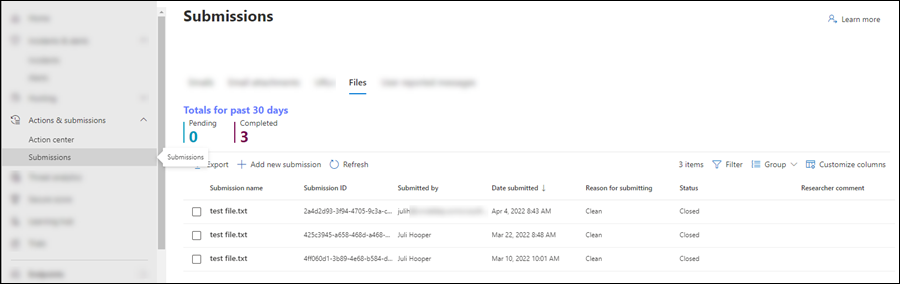
열리는 검토 플라이아웃을 위해 Microsoft에 항목 제출 드롭다운 목록에서 파일 또는 파일 해시를 선택합니다.
파일을 선택한 경우 다음 옵션을 구성합니다.
- 파일 찾아보기를 선택합니다. 열리는 대화 상자에서 파일을 찾아 선택한 다음 열기를 선택합니다. 필요한 만큼 이 단계를 반복합니다. 플라이아웃에서 항목을 제거하려면 항목 옆에 있는 항목을 선택합니다
 .
.
- 모든 파일의 최대 총 크기는 500MB입니다.
- '감염된' 암호를 사용하여 보관 파일을 암호화합니다.
- 파일은 다음과 같이 분류되어야 합니다. 다음 값 중 하나를 선택합니다.
- 맬웨어 (거짓 부정)
- 사용자 동의 없이 설치된 소프트웨어
- 정리 (가양성)
- 우선 순위를 선택합니다. 다음 값 중 하나를 선택합니다.
- 낮음 - 대량 파일 또는 파일 해시 제출
- 중간 - 표준 제출
- 높음 - 즉각적인 주의 필요 (하루에 최대 3개)
- Microsoft용 참고 사항(선택 사항) : 선택적 메모를 입력합니다.
- Microsoft와 피드백 및 관련 콘텐츠 공유: 개인정보처리방침을 읽은 다음, 이 옵션을 선택합니다.
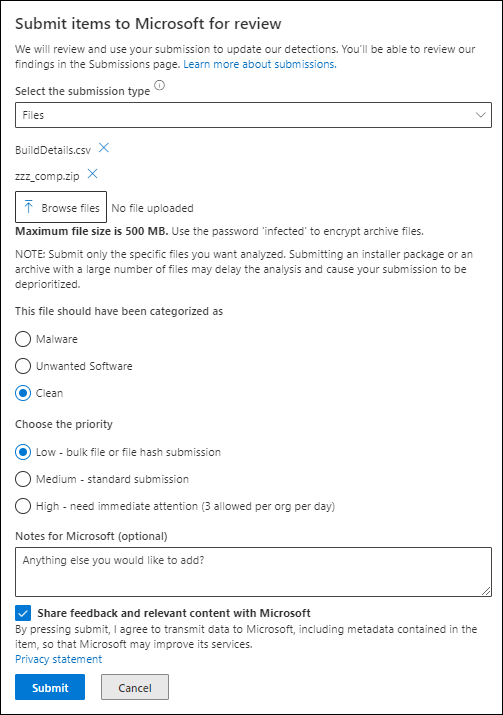
- 파일 찾아보기를 선택합니다. 열리는 대화 상자에서 파일을 찾아 선택한 다음 열기를 선택합니다. 필요한 만큼 이 단계를 반복합니다. 플라이아웃에서 항목을 제거하려면 항목 옆에 있는 항목을 선택합니다
파일 해시를 선택한 경우 다음 옵션을 구성합니다.
- 빈 상자에 파일 해시 값(예:
2725eb73741e23a254404cc6b5a54d9511b9923be2045056075542ca1bfbf3fe)을 입력한 다음 Enter 키를 누릅니다. 필요한 만큼 이 단계를 반복합니다. 플라이아웃에서 항목을 제거하려면 항목 옆에 있는 항목을 선택합니다 .
. - 파일은 다음과 같이 분류되어야 합니다. 다음 값 중 하나를 선택합니다.
- 맬웨어 (거짓 부정)
- 사용자 동의 없이 설치된 소프트웨어
- 정리 (가양성)
- Microsoft용 참고 사항(선택 사항) : 선택적 메모를 입력합니다.
- Microsoft와 피드백 및 관련 콘텐츠 공유: 개인정보처리방침을 읽은 다음, 이 옵션을 선택합니다.
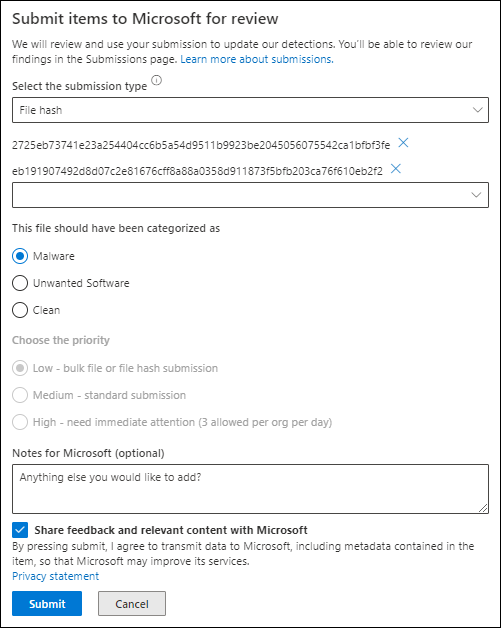
- 빈 상자에 파일 해시 값(예:
검토 플라이아웃 을 위해 Microsoft에 항목 제출 을 마쳤으면 제출을 선택합니다.
제출 페이지의 파일 탭으로 돌아가서 제출이 표시됩니다.
제출의 세부 정보를 보려면 제출 이름 옆에 있는 검사 상자 이외의 행의 아무 곳이나 클릭하여 제출을 선택합니다. 제출의 세부 정보는 열리는 세부 정보 플라이아웃에 있습니다.
Defender 포털의 경고 페이지에서 Microsoft에 항목 보고
의 Microsoft Defender 포털에서 https://security.microsoft.com인시던트 & 경고 경고로> 이동합니다. 또는 경고 페이지로 직접 이동하려면 를 사용합니다 https://security.microsoft.com/alerts.
경고 페이지에서 보고할 파일이 포함된 경고를 찾습니다. 예를 들어 필터를 선택한
 다음 서비스 원본엔드포인트용 Microsoft Defender 선택할 수 있습니다.>
다음 서비스 원본엔드포인트용 Microsoft Defender 선택할 수 있습니다.>경고 이름 값 옆에 있는 검사 상자 이외의 행의 아무 곳이나 클릭하여 목록에서 경고를 선택합니다.
열리는 세부 정보 플라이아웃에서 검토를 위해 Microsoft에 항목 제출을 선택합니다
 >.
>.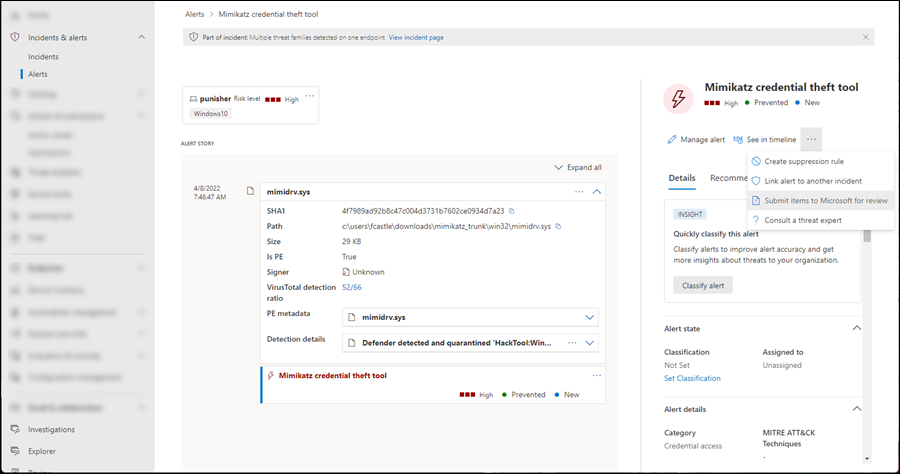
열리는 검토 플라이아웃 을 위해 Microsoft에 항목 제출 에서 사용할 수 있는 옵션은 기본적으로 이전 섹션에 설명된 것과 동일합니다.
유일한 차이점은 Microsoft에서 제출을 조사하는 데 도움이 되는 JSON 파일을 첨부하도록 선택할 수 있는 경고 스토리 포함 옵션입니다.
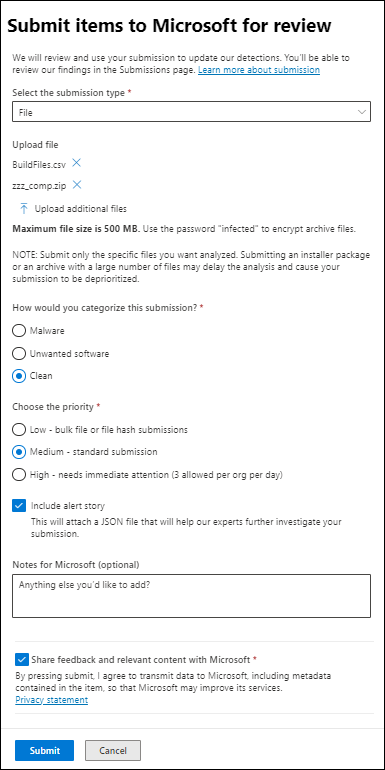
검토 플라이아웃 을 위해 Microsoft에 항목 제출 을 마쳤으면 제출을 선택합니다.
제출은 에 있는 제출 페이지의 파일 탭에서 https://security.microsoft.com/reportsubmission?viewid=file사용할 수 있습니다.
관련 정보
- 엔드포인트용 Microsoft Defender 및 Microsoft Defender 바이러스 백신에 대한 제외
- Microsoft Defender XDR 엔드포인트용 Microsoft Defender
- 가양성/부정 문제 해결
- 엔드포인트용 Microsoft Defender 경고 큐 보기 및 구성
팁
더 자세히 알아보고 싶으신가요? 기술 커뮤니티: 엔드포인트용 Microsoft Defender Tech Community의 Microsoft 보안 커뮤니티와 Engage.
피드백
출시 예정: 2024년 내내 콘텐츠에 대한 피드백 메커니즘으로 GitHub 문제를 단계적으로 폐지하고 이를 새로운 피드백 시스템으로 바꿀 예정입니다. 자세한 내용은 다음을 참조하세요. https://aka.ms/ContentUserFeedback
다음에 대한 사용자 의견 제출 및 보기